EBP Point de Vente 2006 : Comment mettre une vente en attente? (1ère partie)
Didacticiel sur la fonction de mise en attente d'une vente dans EBP Point de Vente
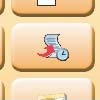 Tout faire pour que le client patiente le moins longtemps possible en caisse est une obligation de nos jours. Le logiciel de caisse EBP Point de Vente vous aide à accélérer et optimiser le passage en caisse. Parmi les fonctionnalités d'EBP Point de Vente qui vont dans ce sens, celle qui permet de mettre les clients en attente est particulièrement utile. Nous verrons dans cet article comment utiliser au mieux cette fonctionnalité qui permet de ne pas bloquer la caisse pour un client hésitant ou ayant oublié un article.
Tout faire pour que le client patiente le moins longtemps possible en caisse est une obligation de nos jours. Le logiciel de caisse EBP Point de Vente vous aide à accélérer et optimiser le passage en caisse. Parmi les fonctionnalités d'EBP Point de Vente qui vont dans ce sens, celle qui permet de mettre les clients en attente est particulièrement utile. Nous verrons dans cet article comment utiliser au mieux cette fonctionnalité qui permet de ne pas bloquer la caisse pour un client hésitant ou ayant oublié un article.
Dimanche 29 janvier 2006
Lorsque vous avez du monde en caisse et que le client que vous êtes en train d'encaisser hésite finalement sur son achat ou se rend compte qu'il a oublié quelque chose, vous risquez de vous retrouver coincé : vous avez en effet commencé à enregistrer les achats du client et vous ne pouvez pas toujours attendre que le client se décide si d'autres personnes attendent à la caisse.
Vous pouvez bien sûr annuler le ticket en cours, prendre le client suivant, puis resaisir entièrement le ticket du premier client lorsque celui-ci reviendra en caisse. Mais c'est une perte de temps importante et cela peut vraiment être ennuyeux les jours où il y a du monde en caisse, comme, par exemple, le samedi.
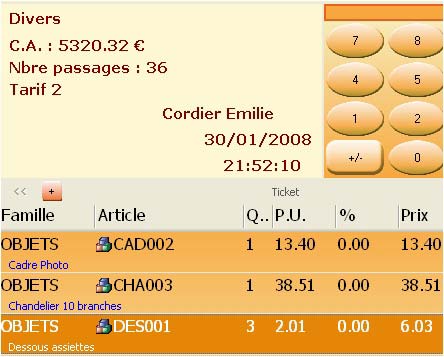
Heureusement, le logiciel de caisse EBP Point de Vente dispose d'une fonctionnalité spécialement conçue pour gérer cette problématique, elle se nomme "Mettre en attente", et comme son l'indique, elle permet de mettre de côté une vente pour pouvoir la poursuivre plus tard afin de libérer la caisse.
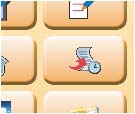
Pour pouvoir mettre une vente en attente, il faut bien sûr avoir commencé à saisir le ticket de caisse en ayant sélectionné un ou plusieurs articles. Si ce n'est pas le cas, la case "Mettre en attente" est grisée et n'est pas accessible.
Au moment où vous vous rendez compte que vous ne pouvez pas terminer la vente et que vous avez besoin d'encaisser le client suivant, il suffit simplement de cliquer sur la case "Mettre en attente".
Peu importe que vous ayez sélectionné ou non un client ; au moment où vous cliquez sur la case "Mettre en attente", le ticket est entièrement effacé (mais sauvegardé) et la caisse est prête à encaisser un nouveau client.
Deux points sont à signaler : vous ne pouvez pas mettre en attente un ticket de caisse lorsque vous êtes dans le module de règlement. Si vous aviez commencé à saisir un règlement, il faut l'annuler pour revenir sur l'écran de vente afin de mettre le ticket en attente.
Le deuxième point à retenir est qu'un ticket de caisse mis en attente est ensuite rappelable uniquement par le vendeur qui avait effectué la vente. Ce qui signifie que si un vendeur met une vente en attente juste avant d'aller déjeuner, ce ticket ne pourra pas être rappelé par un autre vendeur pendant toute sa pause, à moins d'avoir le mot de passe du vendeur absent.
Un manager pourra par contre récupérer cette vente, mais en quittant le module de caisse et en passant par les fonctionnalités du menu général d'EBP Point de Vente Front Office.
Fin de la PREMIERE partie (à suivre).
Pour en savoir plus, consultez les articles traitant d'un sujet similaire :
Par Olivier | Avant | Samedi 28 Janvier 2006, 23:46 | Après | Logiciels de facturation et de gestion EBP | aucun commentaire











 par Alexandre Fontenaille
par Alexandre Fontenaille